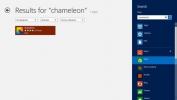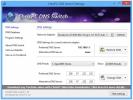Očistite neželjene datoteke iz iTunes biblioteke i razvrstajte je klikom u sustavu Windows
Za mnogo ljudi, iTunes je postao de facto glazbena platforma za kupovinu glazbe. Općenito, to je obavezan priručnik za sve one koji posjeduju Appleov uređaj poput iPhonea, jer je to jedini službeni način na koji ih vlasnici ovih uređaja mogu sinkronizirati sa svojim računalima. Nakon nekoliko nedavnih ažuriranja softvera, Windows inačica aplikacije postala je još bolja. Oni koji koriste aplikaciju moraju biti svjesni da iTunes ne dozvoljava dodavanje medijskih datoteka s više lokacija u jednom potezu. Nadalje, dok specificirate mape, iTunes vam ne daje izričito mogućnost u vezi s kojim audio / video formatima treba dodati. Ovdje vole programe za radnu površinu iTunes CleanList uđi igrati. Ne samo da održava iTunes biblioteku dobro razvrstanom i ažuriranom, već također može ukloniti sve osiroćene stavke, poput izbrisanih ili premještenih datoteka.
Jedna od glavnih značajki iTunes CleanList-a je ta što vam omogućuje određivanje prilagođenih vrsta medijskih datoteka koje želite dodati u svoju knjižnicu. Na primjer, ako odabrani imenik sadrži kombinaciju audio i video stavki, a želite dodati samo MP3 datoteke, to možete jednostavno učiniti pomoću ove aplikacije.
Sučelje izgleda čisto i jednostavno, a nudi i nekoliko postavki u vezi s postupkom sinkronizacije. Gumbi "Učitavanje postavki" i "Spremi postavke" na vrhu vam pomažu da spremite i učitate trenutnu iTunes CleanList konfiguraciju u bilo kojem trenutku. Da biste dodali datoteke u iTunes, kliknite Dodaj i odaberite svoj izvorni direktorij. Aplikacija omogućuje dodavanje više mapa, što štedi puno vremena u slučaju da se vaše medijske datoteke razbacaju na više različitih mjesta. Sljedeće možete odrediti proširenja datoteka za stavke koje želite dodati. Aplikacija dolazi s već odabranim MP3, MP4, WAV, M4P, M4R, M4V, 3GP i AAC, ali možete odrediti sve ostale koje želite ili ukloniti bilo što od ovoga s popisa.

Odjeljak opcija također sadrži nekoliko preklopnika koji se mogu omogućiti / onemogućiti u skladu s vašim željama. Primjerice, "Ukloni unose koji više ne postoje" lako se brine za siročad veza, tj. Datoteke koje su duže dostupne na svom izvornom mjestu. Slično tome, možete odlučiti zatvoriti iTunes nakon završetka postupka ažuriranja biblioteke i isključiti računalo nakon postupak sinkronizacije, sjetite se zadnjih postavki (za automatsko spremanje trenutnih postavki) i općenitijeg "uvijek na vrhu" opcija.
Aplikacija također nudi nekoliko parametara koji se odnose na značajku "Spremljene postavke" i omogućuje vam da označite da li želite želite automatski pokrenuti postupak prijenosa kada se otvori spremljena datoteka postavki i automatski izaći nakon Učitaj. Da biste pokrenuli postupak sinkronizacije medija prema vašoj konfiguraciji, pritisnite gumb Start i pustite da alat uradi ostalo.

iTunes CleanList radi na Windows XP, Vista, 7 i 8. Ispitivanje aplikacije provedeno je na Windows 8 Pro, 64-bitnom.
Preuzmite iTunes CleanList.
traži
Najnoviji Postovi
Postavite zaključani zaslon sustava Windows 8 za kretanje kroz pozadinske slike s kameleonom
U sustavu Windows 7 ne postoje izvorne mogućnosti za prilagodbu zak...
Prelazite s 30+ popularnih DNS poslužitelja s programske trake sustava Windows
"Kako funkcionira internet?" Često vam se postavlja ovo pitanje od ...
Kako onemogućiti Windows Snap s povlačenjem miša na Windows 10
Windows Snap je prilično stara i izuzetno popularna značajka u Wind...